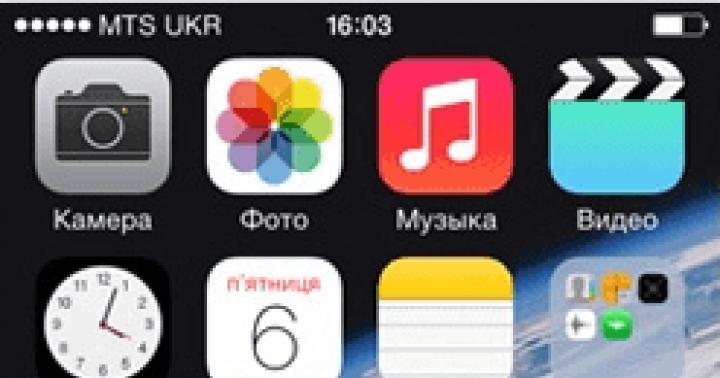سلام.
روز دیگر با یک خطای نسبتاً ناخوشایند "BOOTMGR از دست رفته است ..." روبرو شدم که وقتی لپ تاپ را روشن کردم ظاهر شد (به هر حال ویندوز 8 روی لپ تاپ نصب شده بود). ما موفق شدیم این خطا را خیلی سریع برطرف کنیم و همزمان چندین اسکرین شات از صفحه گرفتیم تا با جزئیات نشان دهیم در صورت بروز مشکل مشابه چه کاری انجام دهیم (من فکر می کنم بیش از ده ها/صدها نفر با آن مواجه خواهند شد)…
به طور کلی، چنین خطایی می تواند به دلایل مختلفی ظاهر شود. دلایل: برای مثال، یکی دیگر را روی رایانه خود نصب می کنید HDDو تنظیمات مناسب را انجام ندهید. تنظیم مجدد یا تغییر تنظیمات بایوس؛ خاموش شدن نادرست رایانه (به عنوان مثال، در هنگام قطع ناگهانی برق).
برای لپ تاپی که خطا روی آن ظاهر شد موارد زیر رخ داد: در حین بازی یخ زد که باعث عصبانیت کاربر شد؛ آنها حوصله کمی برای صبر کردن نداشتند و به سادگی آن را از شبکه جدا کردند. روز بعد، وقتی لپتاپ را روشن کردم، ویندوز 8 دیگر بوت نمیشود، و صفحه سیاهی با خطای "BOOTMGR is..." نشان داده میشود (عکس زیر را ببینید). خب، بعد لپ تاپ به دست من رسید...
عکس 1. هنگام روشن کردن لپ تاپ خطای "bootmgr is missing cntrl+alt+del را برای راه اندازی مجدد فشار دهید". کامپیوتر فقط راه اندازی مجدد می شود...
رفع خطای BOOTMGR
برای بازیابی عملکرد لپ تاپ، به یک درایو فلش USB قابل بوت با نسخه سیستم عامل ویندوز که روی هارد دیسک شما نصب شده است نیاز داریم. برای جلوگیری از تکرار، لینک مقالات زیر را ارائه می کنم:
1. مقاله در مورد نحوه ایجاد درایو فلش USB قابل بوت:
2. نحوه فعال کردن بوت شدن از درایو فلش در بایوس:
سپس، اگر با موفقیت از درایو فلش بوت شدید ( در مثال من، ویندوز 8 استفاده می شود، با ویندوز 7 منو کمی متفاوت خواهد بود، اما همه چیز به همین صورت انجام می شود.) - چیزی شبیه به این تصویر خواهید دید (عکس 2 را در زیر ببینید).
عکس 2. شروع نصب ویندوز 8.
نیازی به نصب ویندوز 8 نیست؛ در مرحله دوم باید از ما بپرسند که می خواهیم چه کار کنیم: یا نصب سیستم عامل را ادامه دهیم، یا سعی کنیم سیستم عامل قدیمی که روی هارد دیسک بود را بازیابی کنیم. عملکرد "بازیابی" را انتخاب کنید (در گوشه سمت چپ پایین صفحه، عکس 3 را ببینید).
عکس 3. بازیابی سیستم.
در مرحله بعد، بخش “OS Diagnostics” را انتخاب کنید.
عکس 4. تشخیص ویندوز 8.
به بخش پارامترهای اضافی بروید.
عکس 5. منوی انتخاب.
اکنون فقط تابع " را انتخاب کنید Startup Repair - عیب یابی مشکلاتی که از بوت شدن ویندوز جلوگیری می کند«.
عکس 6. بازیابی بوت سیستم عامل.
در مرحله بعد از ما خواسته می شود که سیستمی را که باید بازیابی شود را مشخص کنیم. اگر سیستم عامل ویندوز به صورت مفرد روی دیسک نصب شده باشد، چیزی برای انتخاب وجود نخواهد داشت.
عکس 7. انتخاب یک سیستم عامل برای بازیابی.
اما این در بیشتر موارد با چنین خطایی و پس از چنین "عملیات بازیابی" چندان مهم نیست - پس از راه اندازی مجدد رایانه ، کار می کند (فراموش نکنید که درایو فلش USB قابل بوت را بردارید)! راستی لپ تاپم شروع به کار کرد، ویندوز 8 لود شد انگار هیچ اتفاقی نیفتاده...
عکس 8. نتایج ترمیم ...
یکی دیگر از دلایل BOOTMGR خطای گم شده است مشکل این است که هارد دیسک برای بوت شدن اشتباه انتخاب شده است (شاید تنظیمات BIOS به طور تصادفی از بین رفته باشد). به طور طبیعی، سیستم، سوابق بوت را بر روی دیسک پیدا نمی کند، پیامی را در صفحه سیاه به شما می دهد که "خطا، چیزی برای بارگیری وجود ندارد، دکمه های زیر را برای راه اندازی مجدد فشار دهید" (اما به زبان انگلیسی نمایش داده می شود)…
شما باید به بایوس بروید و ترتیب بوت را ببینید (معمولاً در منوی BIOS وجود دارد بخش BOOT). برای ورود به بایوس، بیشتر اوقات از دکمه ها استفاده می شود F2یا حذف. به صفحه کامپیوتر هنگام بوت شدن دقت کنید، همیشه دکمه هایی برای ورود به تنظیمات بایوس وجود دارد.
عکس 9. دکمه ورود به تنظیمات BIOS - F2.
بعد ما به بخش BOOT علاقه مندیم. در تصویر زیر، اولین چیز این است بارگذاریاز درایو فلش و سپس فقط از هارد. در برخی موارد، ابتدا باید بوت شدن از هارد دیسک را تغییر داده و قرار دهید HDD(بنابراین تصحیح خطای "BOOTMGR is...").
عکس 10. بخش راهاندازی لپتاپ: 1) بارگذاری از درایو فلش اول است. 2) در دوم، بارگیری از هارد دیسک.
شاید برای شما مفید باشد مقاله در مورد بازنشانی تنظیمات بایوس (گاهی اوقات کمک می کند):
PS
گاهی اوقات، به هر حال، برای تعمیر خطای مشابه، باید ویندوز را به طور کامل مجدداً نصب کنید (قبل از این، توصیه می شود تمام اطلاعات کاربر را از درایو C: در پارتیشن دیسک دیگری با استفاده از یک درایو فلش اضطراری ذخیره کنید).
برای امروز کافی است.همگی موفق باشید!
هنگام بارگذاری سیستم ویندوز، ممکن است با خطای "" مواجه شوید که از بوت شدن به دسکتاپ جلوگیری می کند. این خطا به دلیل یک بوت لودر آسیب دیده یا به طور خاص فایل bootmgr است که نمی تواند بوت شود. BOOTMGR - مخفف Windows Boot Manager، به یک قطعه کوچک اشاره دارد نرم افزار، از کد بوت حجم بارگیری شده است. معمولاً فایل BOOTMGR فقط خواندنی است و در فهرست راهاندازی پارتیشنی قرار دارد که روی «فعال» تنظیم شده است. این خطا می تواند در هر نسخه از سیستم عامل ویندوز، با شروع ویندوز XP، 7، 8، 8.1، 10 رخ دهد و راه حل ها تقریباً یکسان خواهند بود.
BOOTMGR وجود ندارد - رفع خطا در ویندوز 10/8.1/7
اولین کاری که باید انجام دهید این است که همه چیز را از سیستم خارج کنید دستگاه های USB، از جمله صفحه کلید و ماوس، کامپیوتر را مجددا راه اندازی کنید و خطای BOOTMGR is missing را بررسی کنید. اگر این کمکی نکرد، در ادامه به روشهایی برای رفع خطا خواهیم پرداخت.
نکته اضافی
1 . در برخی موارد ممکن است مشکل از خود هارد دیسک باشد. او ممکن است قبلاً کار خود را انجام داده باشد یا انجام داده است بخش های بد. در حالت اول، باید دیسک را تعویض کنید. در حالت دوم می توانید این سکتورها را بررسی و تصحیح کنید. باید خط فرمان را از طریق محیط WinRE اجرا کنید و دستور را وارد کنید chkdsk /f /r.
2 . اگر نمی توانید برای راه اندازی Command Prompt، Startup/System Repair وارد Advanced Boot Options یا WinRE دیگری شوید، باید یک درایو فلش USB قابل بوت ویندوز ایجاد کنید و از آن بوت کنید. به محض اینکه به نقطه نصب رسیدید، روی "کلیک کنید" بازگرداندن سیستم". سپس به محیط WinRE یا "Advanced Boot Options" منتقل خواهید شد.

1. اولویت دانلود
شما باید به BIOS/UEFI بروید و بررسی کنید که اولین فضای بوت دیسکی است که سیستم ویندوز روی آن نصب شده است. کامپیوتر یا لپ تاپ خود را مجددا راه اندازی کنید و بلافاصله دکمه را فشار دهید DELیا F2برای وارد شدن تنظیمات بایوس. بعد باید بشماری چکمهو در وهله اول هارد دیسکی که ویندوز روی آن قرار دارد را انتخاب کنید. از آنجایی که نسخه های بایوس زیادی وجود دارد، نام پارامتر متفاوت است، اما معمولاً " گزینه بوت" یا " دستگاه بوت 1پیوندهای زیر به شما کمک خواهند کرد:
- . (فقط شما به دیسک خود نیاز دارید)

2. بازیابی راه اندازی
باید به گزینه های بوت اضافی بروید. برای انجام این کار، دکمه پاور را روی کامپیوتر خود فشار دهید و آن را به مدت 10 ثانیه نگه دارید تا کامپیوتر یا لپ تاپ شما خاموش شود. وقتی حالت WinRE ظاهر شد، به " عیب یابی" > "گزینه های اضافی " > "". این یک تعمیر راه اندازی انجام می دهد و همچنین خطای BOOTMGR is missing را برطرف می کند. اگر خطا همچنان ادامه داشت، می توانید به مرحله بعدی بروید.
توجه داشته باشید: اگر نمی توانید وارد پارامترهای اضافی شوید، روش "نکات اضافی 2" را در بالا ببینید

3. BCD یا fixboot را بازیابی کنید
بیایید سعی کنیم با استفاده از bootrec با استفاده از cmd بازیابی کنیم. همانطور که در بالا توضیح داده شد دوباره وارد محیط WinRE شوید و به " عیب یابی" > "گزینه های اضافی" > "خط فرمان".

در خط فرمان، دستورات را یکی یکی وارد کنید و رایانه شخصی را مجدداً راه اندازی کنید:
- bootrec /rebuildbcd- این کار عملکردهای BCD را بازیابی می کند، کامپیوتر شما را مجددا راه اندازی می کند و بررسی می کند که آیا خطا برطرف شده است. اگر نه، دستور زیر را وارد کنید.
- bootrec/fixboot- با این کار تمام مشکلات بوت شدن سیستم شما برطرف می شود.
ممکن است خود سیستم ویندوز شما نه در درایو C: بلکه روی درایو دیگری قرار داشته باشد، اما نشان داده می شود که در درایو C: قرار دارد و با وارد کردن دستورات بالا، با خطا مواجه می شوید. در این مورد به این راهنما در ویندوز مراجعه کنید.<--Там есть ниже видео инструкция.

4. بازیابی سیستم را انجام دهید
همچنین یک ویژگی System Restore در WinRE وجود دارد که به شما کمک می کند تا خطای BOOTMGR is missing را برطرف کنید. همانطور که در روش 1 توضیح داده شد، به گزینه های پیشرفته بوت کنید و به "" بروید عیب یابی" > "گزینه های اضافی" > "بازگرداندن سیستم".

سلام دوستان! امروز ما بوت لودر را به بازیابی می کنیم سیستم عاملویندوز 7 برو تو پاپ فود جالب میشه :)
در واقع، خطاهای بوت لودر در ویندوز 7 اغلب اتفاق می افتد. بله، و آنها می توانند از عوامل بسیاری ناشی شوند. به عنوان مثال، شما می خواهید یک سیستم عامل دیگر را در کنار ویندوز 7 نصب کنید، در این صورت ممکن است بوت لودر آسیب ببیند یا کامپیوتر به درستی خاموش نشود (فورا از سوکت).
به احتمال زیاد از پیام روی صفحه متوجه خواهید شد که با بوت لودر مشکل دارید "BOOTMGR گم شده است. Ctrl+Alt+Del را برای راه اندازی مجدد فشار دهید".
پس از چنین پیامی، باید سعی کنید بوت لودر را بازیابی کنید، کاری که در ادامه انجام خواهیم داد.
چگونه بوت لودر را به بوت لودر در ویندوز 7 بازگردانیم؟
ویندوز 7 ویژگی بسیار خوبی دارد بازگرداندن سیستم"، این دقیقاً همان چیزی است که ما برای بازیابی بوت لودر استفاده خواهیم کرد. فقط با بوت شدن از دیسک بوت نصب ویندوز 7 می توانید از System Restore استفاده کنید.
بنابراین به دنبال دیسک باشید و اگر آن را ندارید، آن را دانلود کنید و روی دیسک رایت کنید، قبلاً نوشتم.
مال خودمونو بگیریم دیسک بوتبا ویندوز 7، آن را در درایو قرار دهید و کامپیوتر را مجددا راه اندازی کنید. اگر بوت شدن از دیسک کار نمی کند، مقاله را بخوانید و به BIOS بروید.
بعد از اینکه بارگیری از دیسک را شروع کردید، کمی صبر می کنیم و این پنجره را می بینیم:
را کلیک کنید.
بررسی “استفاده از ابزارهای بازیابی...”(همانطور که در تصویر بالا نشان داده شده است) و سیستم عامل را برای بازیابی انتخاب کنید (من هیچ سیستم عاملی ندارم زیرا دیسک را بر روی آن اجرا کردم ماشین مجازی، سیستم عامل شما در آنجا نشان داده می شود. آیا همه شما انتخاب کرده اید؟ روی «بعدی» کلیک کنید.
مطبوعات . جستجو برای مشکلات وجود خواهد داشت.
و سپس در صورت پیدا شدن مشکل، عیب یابی آغاز خواهد شد.
پس از اتمام مراحل تعمیر، پیامی مبنی بر رفع مشکل یا عدم امکان بازیابی رایانه مشاهده خواهید کرد. به شخصه، این روش همیشه برای من کارساز بوده است. راه دیگری برای بازیابی بوت لودر از طریق خط فرمان وجود دارد، اما بعداً در مورد آن خواهم نوشت.
من می خواهم به طور جداگانه توجه داشته باشم که اغلب مشکلات بوت لودر در اتاق عمل وجود دارد سیستم ویندوز 7 دقیقاً از طریق آسیب مکانیکی به هارد دیسک ظاهر می شود. بنابراین، به محض اینکه چنین خطاهایی ظاهر می شوند، باید به عملکرد هارد توجه کنید. موفق باشید!
یکی از غم انگیزترین شرایطی که هنگام روشن کردن رایانه ممکن است ایجاد شود، ظاهر شدن یک خطا است "BOOTMGR گم شده است". بیایید بفهمیم که اگر به جای پنجره خوش آمدگویی ویندوز، این پیام را پس از راه اندازی رایانه شخصی خود در ویندوز 7 مشاهده کردید، چه کاری باید انجام دهید.
عامل اصلی ایجاد خطا "BOOTMGR گم شده است"این واقعیت است که کامپیوتر نمی تواند بوت لودر سیستم عامل را پیدا کند. این ممکن است به این دلیل باشد که بوت لودر حذف، خراب یا جابجا شده است. همچنین ممکن است پارتیشن HDD که روی آن قرار دارد غیرفعال شده باشد یا آسیب دیده باشد.
برای حل این مشکل باید آماده شوید دیسک نصب/درایو فلش ویندوز 7 یا LiveCD/USB.
روش 1: "تعمیر راه اندازی"
ابزاری در قسمت بازیابی ویندوز 7 وجود دارد که به طور خاص برای حل چنین مشکلاتی طراحی شده است. اسمش همینه - "راه اندازی بازیابی"».

روش 2: بازیابی بوت لودر
یکی از دلایل اصلی خطای مورد مطالعه ممکن است وجود فساد در رکورد بوت باشد. سپس باید از ناحیه ریکاوری بازیابی شود.

روش 3: فعال کردن پارتیشن
پارتیشنی که دانلود از آن انجام می شود باید به عنوان فعال علامت گذاری شود. اگر به دلایلی غیرفعال شده باشد، این دقیقاً همان چیزی است که منجر به خطا می شود. "BOOTMGR گم شده است". بیایید سعی کنیم دریابیم که چگونه این وضعیت را برطرف کنیم.
- این مشکل هم مثل قبلی کاملا از زیر حل می شود "خط فرمان". اما قبل از فعال کردن پارتیشنی که سیستم عامل در آن قرار دارد، باید بدانید که نام سیستم آن چیست. متأسفانه این نام همیشه با آنچه در نمایش داده می شود مطابقت ندارد "کاوشگر". اجرا کن "خط فرمان"از محیط بازیابی و دستور زیر را در آن وارد کنید:
روی دکمه کلیک کنید وارد.
- ابزار راه اندازی خواهد شد دیسکپارت، که با آن نام سیستم قسمت را مشخص می کنیم. برای این کار دستور زیر را وارد کنید:
سپس کلید را فشار دهید وارد.
- فهرستی از رسانه های ذخیره سازی فیزیکی متصل به رایانه شخصی با نام سیستم آنها باز می شود. در ستون "دیسک"شماره های سیستم متصل به هارد کامپیوتر. اگر فقط یک دیسک دارید، یک عنوان نمایش داده می شود. شماره دستگاه دیسکی که سیستم روی آن نصب شده است را پیدا کنید.
- برای انتخاب دیسک فیزیکی مورد نظر، با استفاده از الگوی زیر دستوری را وارد کنید:
به جای نماد «№» شماره دیسک فیزیکی که سیستم روی آن نصب شده است را با دستور جایگزین کنید و سپس فشار دهید وارد.
- اکنون باید شماره پارتیشن HDD که سیستم عامل روی آن نصب شده است را دریابیم. برای این منظور دستور را وارد کنید:
پس از ورود، مانند همیشه، درخواست دهید وارد.
- لیستی از پارتیشن های دیسک انتخاب شده با شماره سیستم آنها باز می شود. چگونه می توانیم تشخیص دهیم که ویندوز روی کدام یک از آنها اجرا می شود، زیرا ما به دیدن نام پارتیشن ها در "کاوشگر"به صورت نامه ای نه دیجیتالی. برای انجام این کار، فقط اندازه تقریبی پارتیشن سیستم خود را به خاطر بسپارید. پیدا کنید « خط فرمان» یک پارتیشن با همان اندازه، پارتیشن سیستمی خواهد بود.
- سپس با استفاده از الگوی زیر دستور را وارد کنید:
شماره پارتیشن را انتخاب کنید
به جای نماد «№» شماره پارتیشنی را که می خواهید فعال کنید وارد کنید. پس از ورود، فشار دهید وارد.
- بخش انتخاب خواهد شد. در مرحله بعد برای فعال سازی کافیست دستور زیر را وارد کنید:
روی دکمه کلیک کنید وارد.
- اکنون دیسک سیستمفعال شد. برای اتمام کار با ابزار دیسکپارتاین دستور را تایپ کنید:
- کامپیوتر خود را مجددا راه اندازی کنید، پس از آن سیستم باید در حالت استاندارد فعال شود.









اگر رایانه خود را از طریق دیسک نصب راه اندازی نمی کنید، اما از LiveCD/USB برای رفع مشکل استفاده می کنید، فعال کردن پارتیشن بسیار آسان تر است.
- پس از بوت شدن سیستم، آن را باز کنید "شروع"و برو به "صفحه کنترل".
- بعد، بخش را باز کنید "سیستم و ایمنی".
- به بخش بعدی بروید - "مدیریت".
- در لیست ابزارهای سیستم عامل، گزینه را انتخاب کنید "مدیریت کامپیوتر".
- مجموعه ای از ابزارهای کمکی راه اندازی شده است "مدیریت کامپیوتر". در بلوک سمت چپ آن، روی موقعیت کلیک کنید "مدیریت دیسک".
- رابط ابزار ظاهر می شود و به شما امکان می دهد دستگاه های دیسک متصل به رایانه خود را مدیریت کنید. قسمت مرکزی نام پارتیشن های متصل به هارد PC را نمایش می دهد. کلیک کلیک راستماوس را با نام پارتیشنی که ویندوز روی آن قرار دارد. از منو، را انتخاب کنید "فعال کردن پارتیشن".
- پس از این، کامپیوتر را مجددا راه اندازی کنید، اما این بار سعی کنید نه از طریق LiveCD/USB، بلکه در حالت استاندارد، با استفاده از سیستم عامل نصب شده روی هارد دیسک، بوت کنید. اگر مشکل خطا فقط در پارتیشن غیر فعال بود، راه اندازی باید به طور عادی ادامه یابد.






چندین روش کار برای رفع خطای "BOOTMGR is missing" هنگام بوت کردن سیستم وجود دارد. اینکه کدام گزینه عمل را انتخاب کنید در درجه اول به علت مشکل بستگی دارد: آسیب به بوت لودر، غیرفعال کردن پارتیشن دیسک سیستم یا وجود عوامل دیگر. همچنین، الگوریتم اقدامات بستگی به نوع ابزاری دارد که برای بازیابی سیستم عامل دارید: ابزار نصب دیسک ویندوزیا LiveCD/USB. البته در برخی موارد امکان ورود به محیط بازیابی برای رفع خطا بدون این ابزارها وجود دارد.